オウルテック 2.5インチ/3.5インチSATA HDD用アダプタ(OWL-PCSPS3U3U2)到着
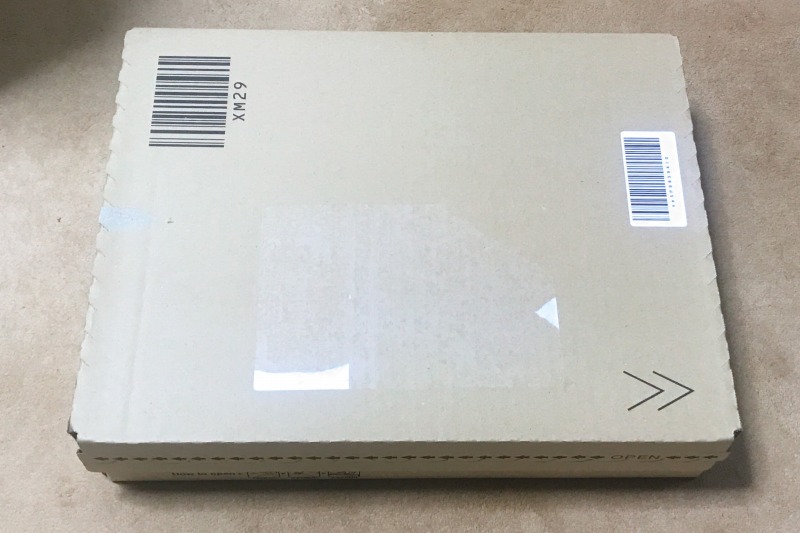
先日、Amazonで注文したオウルテックの2.5インチ/3.5インチSATA HDD用アダプタ(OWL-PCSPS3U3U2)が到着しました。

早速、箱を開けてみます。

中に入っていたのは、HDDやSSDをUSBに変換するアダプタ本体と、ACアダプタ、 それから、HDDの下に敷くマット。 その他、説明書等が入っていました。
内臓型HDDをPCに接続

今回、処分する予定のHDD 4台。
一台ずつPCに接続して、ファイルが保存されていないか確認し、
空、もしくは不要なファイルの場合は、完全消去します。

早速、その中の一つを、WindowsのPCに接続してみます。
Windows10のPCでの操作

PCに認識されたところで、「PC」の画面を開いてみますが、 接続したHDDは表示されていません。
ドライブレターが割り当てられていないようなので、割り当てようと思います。
1.コンピューターの管理を開く
Windows10の場合
スタートボタンの右にある「ここに入力して検索」に「コンピューターの管理」と入力し、
検索結果の中から「コンピューターの管理」をクリック。
Windows7の場合
スタートボタンをクリックして、「プログラムとファイルの検索」に「コンピューターの管理」と入力し、
検索結果の中から「コンピューターの管理」をクリック。
2.ドライブレターの割り当て
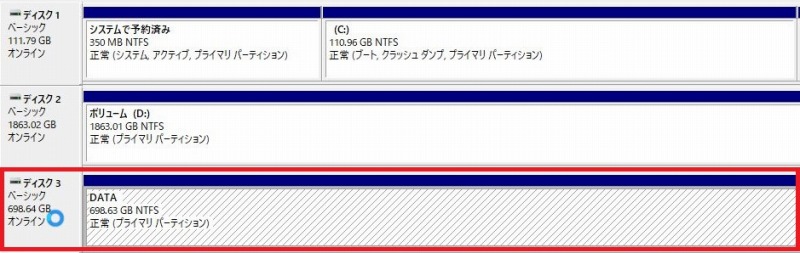
今回接続したHDDを探します。
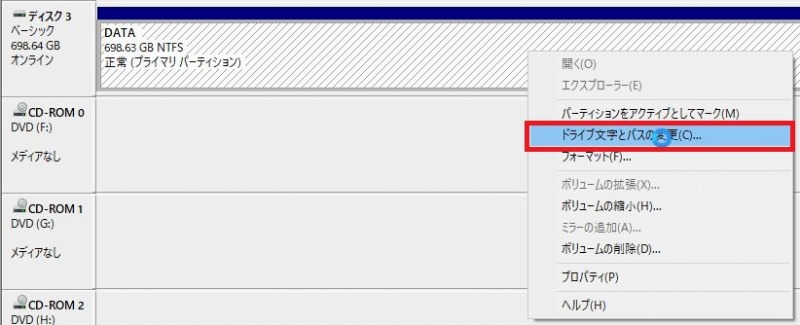
右クリックして、「ドライブ文字とパスの変更」をクリックします。

「(HDDの名称)のドライブ文字とパスの変更」のウィンドウが表示されたら、 「追加」をクリックします。
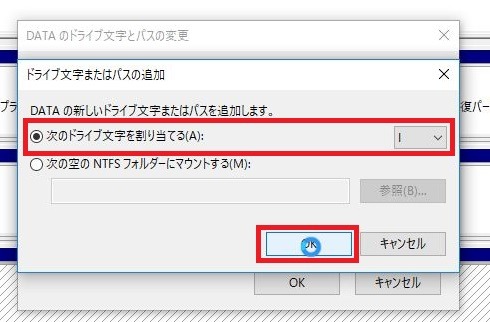
「次のドライブ文字を割り当てる」を選択して、任意のドライブ文字を選択し、「OK」ボタンをクリックします。 今回は「I」を選びました。
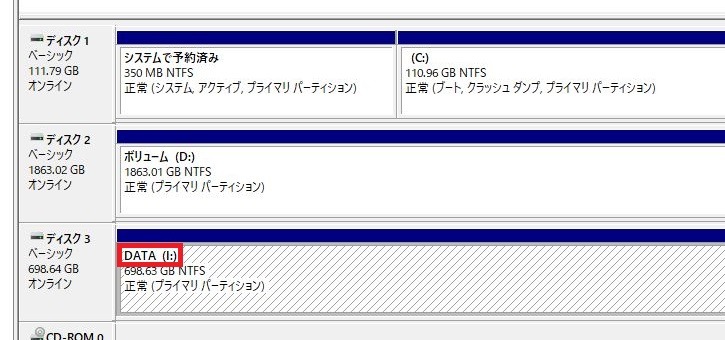
ドライブ文字(I)が割り当てられました。
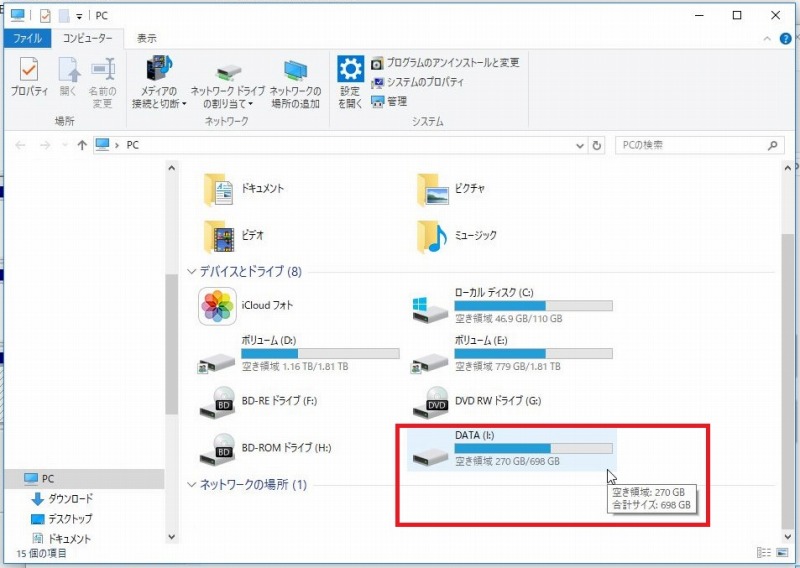
再び、「PC」を開いてみると、接続したHDDがIドライブとして表示されました。
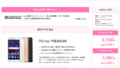

コメント